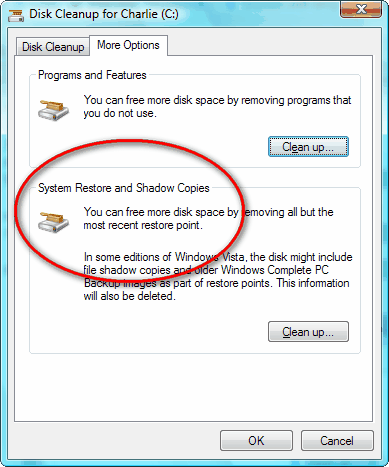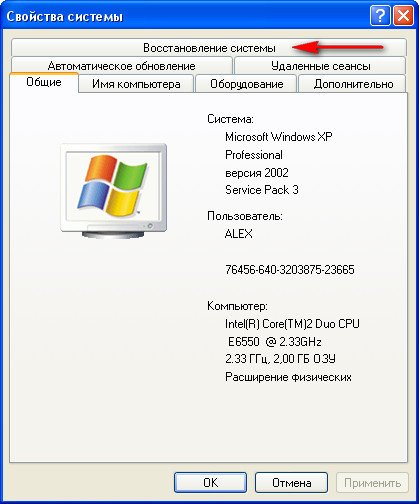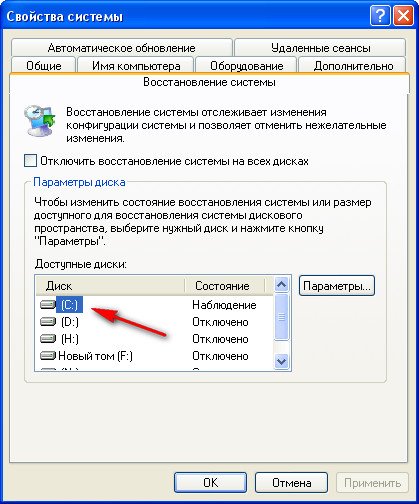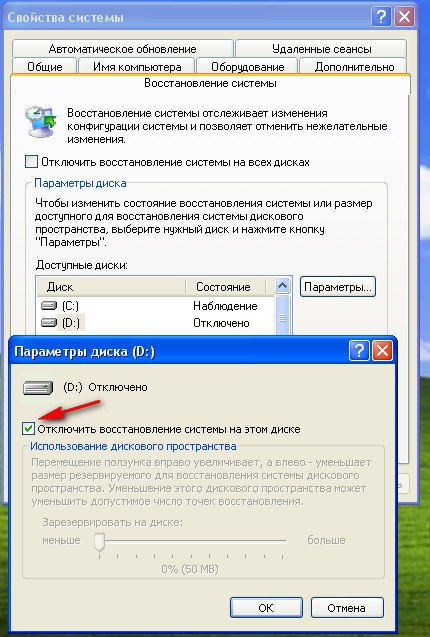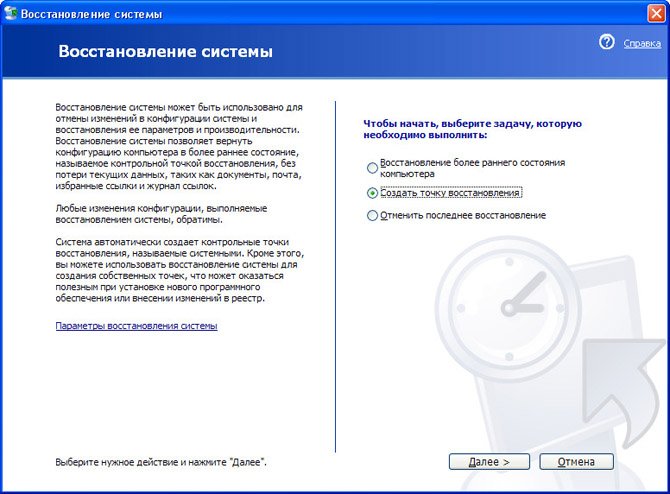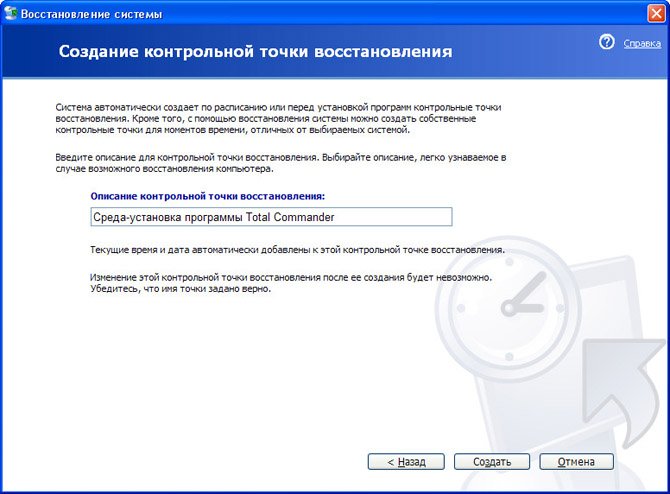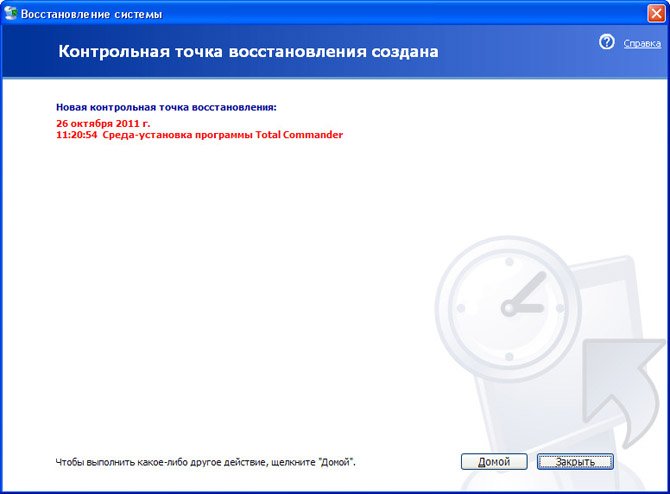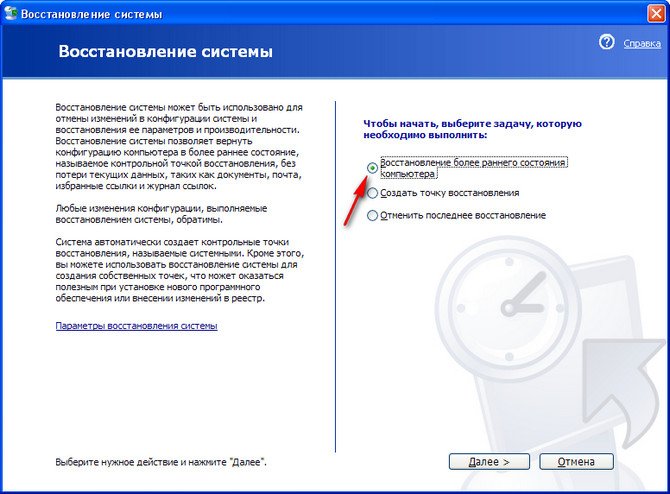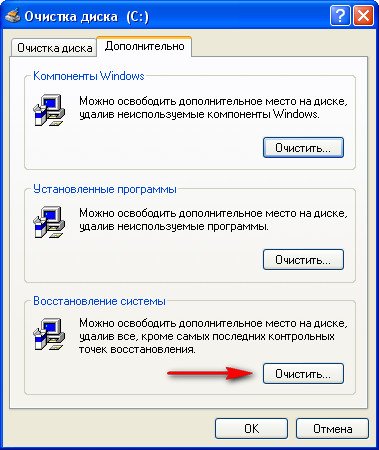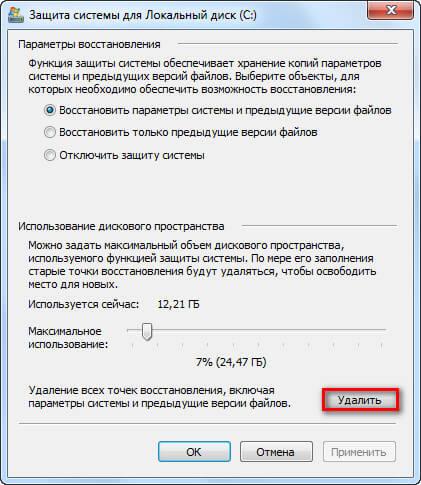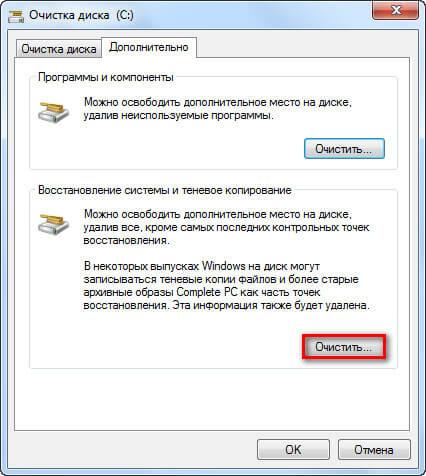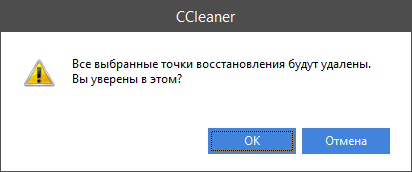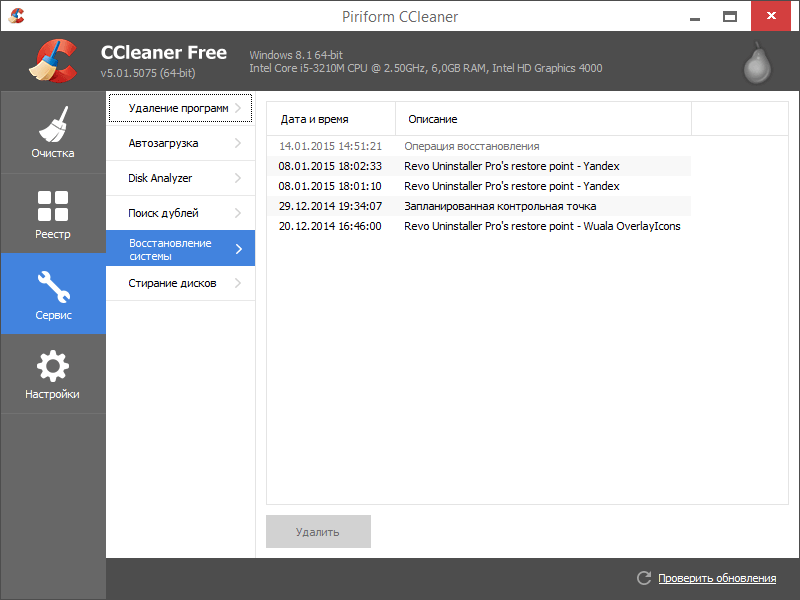Microsoft Windows XP Home Edition Microsoft Windows XP Professional Microsoft Windows XP Service Pack 2 Microsoft Windows XP Tablet PC Edition Еще…Меньше
Автор:
Сумитра Сенгупта MVP
ОТКАЗ ОТ ОТВЕТСТВЕННОСТИ ЗА СОДЕРЖИМОЕ ОБЩЕДОСТУПНЫХ РЕШЕНИЙ
КОРПОРАЦИЯ МАЙКРОСОФТ И/ИЛИ ЕЕ ПОСТАВЩИКИ НЕ ДЕЛАЮТ НИКАКИХ ЗАЯВЛЕНИЙ ОТНОСИТЕЛЬНО ПРИГОДНОСТИ, НАДЕЖНОСТИ ИЛИ ТОЧНОСТИ СВЕДЕНИЙ И СООТВЕТСТВУЮЩИХ ИЗОБРАЖЕНИЙ, ПРИВЕДЕННЫХ В НАСТОЯЩЕМ ДОКУМЕНТЕ. ВСЕ ЭТИ СВЕДЕНИЯ И СООТВЕТСТВУЮЩИЕ ИЗОБРАЖЕНИЯ ПРЕДОСТАВЛЕНЫ «КАК ЕСТЬ» БЕЗ КАКИХ-ЛИБО ГАРАНТИЙ. КОРПОРАЦИЯ МАЙКРОСОФТ И/ИЛИ ЕЕ ПОСТАВЩИКИ НАСТОЯЩИМ ОТКАЗЫВАЮТСЯ ОТ КАКИХ-ЛИБО ГАРАНТИЙНЫХ ОБЯЗАТЕЛЬСТВ И УСЛОВИЙ В ОТНОШЕНИИ ЭТИХ СВЕДЕНИЙ И СООТВЕТСТВУЮЩИХ ИЗОБРАЖЕНИЙ, ВКЛЮЧАЯ ВСЕ ПОДРАЗУМЕВАЕМЫЕ ГАРАНТИИ И УСЛОВИЯ ТОВАРНОЙ ПРИГОДНОСТИ, ПРИМЕНИМОСТИ ДЛЯ КОНКРЕТНЫХ ЦЕЛЕЙ, КАЧЕСТВА ИСПОЛНЕНИЯ, ПРАВ СОБСТВЕННОСТИ И ОТСУТСТВИЯ НАРУШЕНИЙ ПРАВ ИНТЕЛЛЕКТУАЛЬНОЙ СОБСТВЕННОСТИ. В ЧАСТНОСТИ, ВЫ ПОДТВЕРЖДАЕТЕ СВО СОГЛАСИЕ С ТЕМ, ЧТО КОРПОРАЦИЯ МАЙКРОСОФТ И/ИЛИ ЕЕ ПОСТАВЩИКИ НИ ПРИ КАКИХ ОБСТОЯТЕЛЬСТВАХ НЕ НЕСУТ ОТВЕТСТВЕННОСТИ ЗА ПРЯМОЙ ИЛИ КОСВЕННЫЙ УЩЕРБ, ШТРАФНЫЕ САНКЦИИ, СЛУЧАЙНЫЕ, ФАКТИЧЕСКИЕ, КОСВЕННЫЕ ИЛИ ИНЫЕ УБЫТКИ, ВКЛЮЧАЯ, В ЧАСТНОСТИ, УБЫТКИ ОТ УТРАТЫ ЭКСПЛУАТАЦИОННЫХ КАЧЕСТВ, ОТ ПОТЕРИ ДАННЫХ ИЛИ ПРИБЫЛЕЙ В СВЯЗИ С ИСПОЛЬЗОВАНИЕМ ИЛИ НЕВОЗМОЖНОСТЬЮ ИСПОЛЬЗОВАТЬ ЭТИ СВЕДЕНИЯ И СООТВЕТСТВУЮЩИЕ ИЗОБРАЖЕНИЯ, СОДЕРЖАЩИЕСЯ В НАСТОЯЩЕМ ДОКУМЕНТЕ, ВОЗНИКШИЕ ВСЛЕДСТВИЕ СОГЛАШЕНИЯ, ГРАЖДАНСКОГО ПРАВОНАРУШЕНИЯ, ХАЛАТНОСТИ, ОБЪЕКТИВНОЙ ОТВЕТСТВЕННОСТИ ИЛИ ИНЫМ ОБРАЗОМ, ДАЖЕ ЕСЛИ КОРПОРАЦИЯ МАЙКРОСОФТ ИЛИ ЕЕ ПОСТАВЩИКИ ЗАРАНЕЕ БЫЛИ ИЗВЕЩЕНЫ О ВОЗМОЖНОСТИ ТАКОГО УЩЕРБА.
Советы.
Для этого нажмите
кнопку Пуск > Все программы > аксессуары > Системные инструменты > Нажмите кнопку Очистка
диска. Теперь запустите эту программу и откройте вкладку Дополнительные параметры . При нажатии кнопки Восстановить систему , а затем нажмите кнопку Очистить вкладку, появится всплывающее сообщение -Вы действительно хотите удалить все, кроме последней точки восстановления? Нажмите кнопку Да , а затем ОК. Наконец, появится еще одно сообщение. Вы действительно хотите выполнить эти действия? Нажмите кнопку Да.
Теперь очищаются все точки восстановления системы, кроме последней. В результате на жестком диске будет больше свободного места.
Нужна дополнительная помощь?
Нужны дополнительные параметры?
Изучите преимущества подписки, просмотрите учебные курсы, узнайте, как защитить свое устройство и т. д.
В сообществах можно задавать вопросы и отвечать на них, отправлять отзывы и консультироваться с экспертами разных профилей.
Рекомендуется: Fortect
Загрузите это программное обеспечение и почините свой компьютер за считанные минуты. г.
Здесь почти всегда приведены несколько простых шагов, которые помогут клиенту решить проблему удаления устаревших точек восстановления системы в Windows XP.На этом компьютере просто файлы для всех пользователей. Выберите точную вкладку «Дополнительные параметры». В доверительном управлении в разделе «Восстановление системы и теневые копии» нажмите несколько кнопок «Очистить». Выберите «Удалить» и просто «ОК».
Следующий шаг — просто нажать «Защита системы» в новом окне, как правило, слева.Теперь выберите свой местный и «Настроить».Чтобы удалить все точки восстановления консоли, выберите «Удалить Джонсона» и продолжите работу с открывшимся диалоговым окном подтверждения.
О системной функции
Мы надеемся, что вы знакомы с функцией восстановления системы Windows. Для тех, кто не знаком с чертой элемента, точка перезагрузки системы в операционной системе Windows — это отличная и очень полезная функция, которая создает изображения определенных письменных документов и документов перед выполнением критических операций, таких как обновления или установка программного обеспечения. Если у вас возникли серьезные проблемы после выполнения определенного действия, вы можете вернуть большую часть настроек к более ранней дате, не теряя при этом личные данные, выполняя каждое восстановление системы.
Удаление определенных точек восстановления системы почти наверняка безопасно, но ваш бизнес должен быть осторожен в отношении того, какие точки восстановления должны удаляться пользователями. Командная строка может помочь вам выбрать и удалить выбранные точки восстановления.
Шаг 6. Найдите Wipe Disk, перейдите в раздел «Восстановление системы» и нажмите
После того, как вся нация будет готова, откроется небольшая современная вкладка с увеличением масштаба «Очистка диска для (C:)». В окне «Диск для (C:) Очистка» 2) «Дополнительно». Нажмите «Дополнительные параметры» под билетом «Система», нажав «Очистить старый».
Удалить точки восстановления в Windows 7
Точки восстановления иногда могут быть проблемой из-за того, что они позволяют требования к дискуновое пространство. Windows автоматически создает точки восстановления при установке техники или драйверов. Я приказываю очистить диск и получить место на диске при каждом восстановлении, это должно быть реализовано для точек, где оставшаяся опубликованная информация может быть удалена.
Удалить все старые точки восстановления системы в Windows 10
Нажмите «Пуск» и введите «Восстановление системы», затем выберите «Создать». точку восстановления, когда появятся эти результаты. Кроме того, после добавления вышеуказанного ПК на рабочий стол щелкните правой кнопкой мыши и выберите «Свойства» в контекстном меню.
Загрузите это программное обеспечение и почините свой компьютер за считанные минуты. г.
Windows Xp Remove Old System Restore Points
Windows Xp Oude Systeemherstelpunten Verwijderen
Windows Xp Ta Bort Gamla Systematerstallningspunkter
Windows Xp Rimuove I Vecchi Punti Di Ripristino Del Sistema
Windows Xp Alte Systemwiederherstellungspunkte Entfernen
Windows Xp Eliminar Puntos De Restauracion Del Sistema Antiguo
Windows Xp는 이전 시스템 복원 지점을 제거합니다
Windows Xp Remove Pontos De Restauracao Antigos Do Sistema
Windows Xp Usun Stare Punkty Przywracania Systemu
г.
Точка восстановления Windows XP создаётся очень просто, так же легко с помощью неё откатиться назад, если вы хотите удалить все точки восстановления, для освобождения большего места на жёстком диске, нужно просто отключить восстановление системы. Для того чтобы удалить все точки, кроме последней, нужно дочитать нашу статью до конца. Обещаю всё будет просто, понятно и интересно.
Точка восстановления Windows XP
Написать статью про то как работает простое восстановление системы Windows XP и какие могут быть при этом интересные моменты, неизвестные начинающим и не только, меня просил уже давно наш постоянный читатель. Статей про то как восстановить Windows XP в самых безнадёжных случаях и разными малоизвестными методами у нас много, например Восстановление загрузчика Windows XP, а вот статьи о том как создаётся простая точка восстановления Windows XP и как с помощью неё откатиться назад нет, а значит исправляемся.
Когда вы работаете в операционной системе Windows XP, функция восстановления системы и созданная с её помощью точка восстановления Windows XP очень даже может вам пригодится. Работает она по принципу машины времени и ресурсов компьютера много не занимает, тем более это касается современных мощных компьютеров. Давайте рассмотрим применение точки восстановления XP на конкретном примере. Допустим вы установили какую-нибудь программу или пакет драйверов, а потом выяснили, что ваша операционная система работает не стабильно, удалив всё, что устанавливали, вы вопрос скорее всего не решите, вот здесь и пригодится наша с вами точка восстановления. Прежде чем её создать, давайте убедимся в том, что восстановление системы включено на нашем компьютере. Щёлкаем правой кнопкой мыши на значке Мой компьютер и в выпадающем меню выбираем Свойства->Восстановление системы.
Обратите внимание, на моём компьютере включено наблюдение за диском (С:),
это значит что у меня включено Восстановление системы для данного диска и создаются так называемые точки восстановления или снимки системы, а многие их ещё называют слепки операционной системы, то есть всё, что делается на вашем компьютере запоминается. Важно когда запоминается?
- Точка восстановления XP создаётся автоматически каждые 24 часа.
- Перед установкой многих программ и драйверов без цифровой подписи.
- А так же вы сами, перед каким-нибудь серьёзным действием, можете создать точку восстановления.
Итак Восстановление системы у нас включено для диска (С:), по умолчанию Windows XP резервирует для точек восстановления 12% дискового пространства. В окне Параметры вы можете увеличить с помощью ползунка место на жёстком диске для хранения точек восстановления, тогда даже старые снимки системы у вас будут хранится долго и вы в любой момент сможете к ним откатится.
Ещё нужно знать, что восстановление системы затрагивает в основном только важные системные файлы, но не ваши данные, не удастся к примеру вернуть случайно удалённый файл с помощью применения точки восстановления.
Если у вас есть желание, вы можете включить наблюдение за любым другим диском системы. Нажмите на нужном томе мышкой, далее кнопка Параметры и снимите галочку с пункта Отключите восстановление системы.
Теперь давайте представим, что мы устанавливаем незнакомую программу на компьютер. Естественно перед установкой мы создадим точку восстановления Пуск->Все программы->Стандартные Служебные->Восстановление системы. В данном диалоговом окне вы можете восстановить более раннее состояние компьютера, создать новую точку восстановления или отменить последнее восстановление.
Создать точку восстановления Windows XP и далее
Описание точки восстановления должно содержать информацию, почему именно создана данная точка, сегодня среда, ну и назовём к примеру назовём к примеру Среда-установка программы Total Commander, далее Создать и можем смело устанавливать нашу программу.
Теперь представим ситуацию, что после установки нашей программы, компьютер стал вести себя не стабильно и мы решили откатится с помощью созданной нами точки восстановления назад. Запускаем восстановление системы. Пуск->Все программы->Стандартные->Служебные->Восстановление системы. Восстановление более раннего состояния компьютера.
Выбираем нашу контрольную точку восстановления.
Процедура обратима и не затронет наших текущих данных. Далее и начнётся процесс восстановления с перезагрузкой компьютера, затем вы сможете убедиться, что ни каких следов программы, из-за которой компьютер вёл себя нестабильно у вас как не бывало.
Если вы захотие удалить все точки восстановления, кроме последней, для экономии места на винчестере, это можно проделать так: Пуск->Программы->Служебные->
Очистка диска,
затем выбираете системный диск и переходим на вкладку Дополнительно,
выбираем Восстановление системы, нажимаем и удалятся все точки, кроме последней.
В следующей статье мы с вами рассмотрим случай, когда из-за серьёзной неполадки, нам с вами совсем не удастся загрузить операционную систему Windows XP и нам придётся восстанавливать систему с помощью точки восстановления в Безопасном режиме, а так же Безопасном режиме с поддержкой командной строки.
Читайте нашу статью Загрузка в безопасном режиме XP
Если ваш система не загружается, то можно применить восстановление системы с помощью загрузочного диска или флешки ERD Commander.
В операционной системе Windows, при необходимости, пользователь может удалить точки восстановления системы. Контрольные точки восстановления Windows позволяют пользователю вернуть работоспособное состояние компьютера на момент создания конкретной точки восстановления.
Вообще, удалять с компьютера точки восстановления системы не рекомендуется. Если на вашем компьютере не будет точки восстановления, то в случае возникновения серьезных неполадок с системой или программами, вы не сможете вернуть свой компьютер в обычное, рабочее состояние.
Содержание:
- Удаление всех точек восстановления системы
- Удаление точек восстановления, кроме самой последней
- Почему возникает необходимость в удалении точек восстановления
- Удаление отдельных точек восстановления в программе CCleaner
- Выводы статьи
- Удаление точек восстановления с помощью CCleaner (видео)
В основном, удаляют точки восстановления для увеличения объема дискового пространства. Операционная система резервирует под функции защиты системы определенную часть дискового пространства. Вы можете сами отрегулировать объем, который занимают данные для выполнения функции восстановления системы.
Только необходимо будет учитывать, что при минимальном объеме будут создано небольшое количество точек восстановления. Поэтому при малом количестве точек восстановления, снижаются шансы на успешное решение возникшей проблемы, так как проблема могла возникнуть ранее первой сохраненной точки восстановления.
В других случаях, удаление точек восстановления необходимо по нескольким причинам: на компьютере имеется очень большое число точек восстановления, или есть ненужные точки восстановления, бывают также нерабочие точки восстановления.
Например, ненужные точки восстановления часто создаются при удалении программ. Если пользователь активно устанавливает и удаляет программы, то при этом создаются новые точки восстановления системы, которые появляются на месте старых точек восстановления. Получается, что ненужные точки восстановления Windows заменяют те контрольные точки, которые следовало бы сохранить на компьютере.
В Windows, с помощью средств операционной системы, можно удалить только все точки восстановления, или все точки восстановления, кроме самой последней. При этом, отдельные точки восстановления удалить будет нельзя.
Этот вопрос можно решить с помощью сторонних программ. В этой статье я расскажу о том, как удалить отдельные точки восстановления системы при помощи бесплатной программы CCleaner.
Удаление всех точек восстановления системы
Войдите в меню «Пуск», а затем кликните правой кнопкой мыши по пункту «Компьютер», или кликните правой кнопкой мыши по значку «Компьютер» на Рабочем столе. В левой части открывшегося окна «Система», нажмите на пункт «Защита системы».
Далее будет открыто окно «Свойства системы», во вкладке «Защита системы». В этой вкладке, напротив записи «Настройка параметров восстановления, управление дисковым пространством и удаление точек восстановления», нажмите на кнопку «Настроить».
В следующем окне «Защита системы для Локальный диск (С:)», напротив записи «Удаление всех точек восстановления, включая параметры системы и предыдущие версии файлов», необходимо будет нажать на кнопку «Удалить».
После этого, все точки восстановления будут удалены с вашего компьютера.
Удаление точек восстановления, кроме самой последней
В окне Проводника кликните правой кнопкой мыши по диску (обычно, это диск «С»). В окне «Свойства: Локальный диск (С:)», нажмите на кнопку «Очистка диска».
Далее операционная система оценит объем места, которое можно освободить на данном диске.
В окне «Очистка диска (С:)» нажмите на кнопку «Очистить системные файлы».
Операционная система снова оценит объем места, которое можно будет освободить на этом диске.
В окне «Очистка диска (С:)», в разделе «Восстановление системы и теневое копирование» нажмите на кнопку «Очистить…».
В окне «Очистка диска» вам нужно будет согласиться на удаление всех точек восстановления системы, кроме самой последней, нажав для этого на кнопку «Удалить».
Далее нажмите на кнопку «Удалить файлы», а потом на кнопку «ОК».
Все точки восстановления операционной системы Windows, кроме самой последней, будут удалены с вашего компьютера.
Во многих случаях, пользователю бывает необходимо удалить только отдельную, конкретную точку восстановления. Штатными средствами операционной системы решить этот вопрос невозможно.
Почему возникает необходимость в удалении точек восстановления
В основном, удаляют точки восстановления с компьютера для экономии дискового пространства. Я не сторонник такой экономии, потому что очень часто сам пользуюсь функцией восстановления системы.
Бывают и другие причины для удаления контрольных точек. Сейчас, я расскажу о некоторых из них, которые послужили побудительным мотивом для написания данной статьи.
На ноутбуке моей дочки, перестал работать один из браузеров, которым пользовалась моя жена. Мне сообщили об этом не сразу. После обращения ко мне за помощью, я решил просто переустановить данный браузер.
При новой установке браузера на компьютер, процесс установки программы неожиданно остановился. При попытке войти в «Панель управления» из кнопки «Пуск» в Windows 8.1, я обнаружил, что на компьютере не работают все функции, которые выполняются из кнопки «Пуск».
Мне стало ясно, что с Windows возникли серьезные проблемы. Для того, чтобы не терять много времени, я решил сделать восстановление системы, потому что это был самый легкий вариант решения данной проблемы.
В итоге, я сделал восстановление системы, компьютер вернулся в полностью рабочее состояние, исчезли все проблемы с работой браузера.
В процессе восстановления системы, я выбрал самую первую точку восстановления (самая отдаленная по времени), так как я не знал, когда именно возникли проблемы с компьютером. Всего, на данном компьютере было пять доступных точек восстановления. Процесс восстановления системы из выбранной контрольной точки завершился неудачно. Увы, такое, иногда случается.
Тогда я выбрал другую точку восстановления, которая была создана системой. В этом случае, восстановление Windows прошло удачно.
На компьютере остались ненужные точки восстановления: как выяснилось, это нерабочая точка восстановления, а также несколько точек восстановления созданных программой Revo Uninstaller, при удалении браузера с компьютера.
Дело в том, что браузер ранее пробовали удалить с компьютера без моей помощи, а в процессе удаления браузера, создавались точки восстановления системы.
Получается, что эти точки восстановления были бесполезны, так как проблемы с данным браузером, а возможно и с системой, в это время уже существовали. Восстановление Windows из этих контрольных точек не привело бы к положительному результату.
Четыре точки восстановления были неработоспособными, поэтому мне не было никакого смысла хранить их на компьютере. Тем более, новые точки восстановления заменяют собой, созданные ранее, в зависимости от заполнения, выделенного на эти цели, дискового пространства.
Поэтому мне нужно было удалить с компьютера только отдельные точки восстановления, оставив на компьютере работоспособные контрольные точки. Решить этот вопрос можно при помощи сторонних программ, в частности CCleaner.
Удаление отдельных точек восстановления в программе CCleaner
С помощью бесплатной программы CCleaner можно будет удалить с компьютера отдельные точки восстановления, оставив в операционной системе только необходимые контрольные точки.
После запуска программы, в главном окне CCleaner, перейдите в раздел «Сервис». Здесь вам нужно будет нажать на кнопку «Восстановление системы». После этого, откроется вкладка, в которой будут отображены все точки восстановления системы, имеющиеся, в данный момент, на компьютере.
В этом списке, будет не активна только самая последняя точка восстановления. Это сделано намеренно для того, чтобы на компьютере пользователя осталась хотя бы одна точка восстановления. Например, если при работе в Windows, произойдут неполадки с операционной системой, у пользователя всегда будет возможность провести восстановление системы.
Далее выделите ненужную контрольную точку восстановления, а затем нажмите на кнопку «Удалить».
В открывшемся окне предупреждения, согласитесь на удаление точки восстановления. Нажмите для этого в этом окне на кнопку «ОК».
После этого, отдельная точка восстановления системы будет удалена с вашего компьютера.
Если вам необходимо будет удалить именно последнюю точку восстановления, то вы можете перед этим создать в Windows новую точку восстановления, а затем удалить ненужную контрольную точку с помощью CCleaner.
Выводы статьи
При необходимости, пользователь может удалить со своего компьютера ненужные точки восстановления системы Windows, чтобы они бесполезно не занимали место на диске.
Удаление точек восстановления с помощью CCleaner (видео)
Похожие публикации:
- Горячие клавиши Windows
- Создание точки восстановления и восстановление Windows 8.1
- Создание виртуального жесткого диска (VHD) для установки Windows
- Установка Windows на виртуальный жесткий диск (VHD)
- Как сбросить Windows 10 в исходное состояние
You should upgrade or use an alternative browser.
-
#1
Dear experts,
I’m using Win XP Pro SP1.
I’m having too many primitive restore points that are taking up space.
How can I delete some of them?.
Regards
Kumaran
Guest
Guest
-
#2
Hi
Right click My Computer and select Properties>System Restore. Then
highlight the appropriate drive and click ‘Settings…’. Adjust the slider
as needed. I have the disk space for SR set to 550 MBs, which allows for
6/7 checkpoints. Some checkpoints will then be deleted.
—
Will Denny
MVP — Windows Shell/User
Please reply to the News Groups
«Kumaran» <subbarayan.elangkumaran@de.bosch.com> wrote in message
news:cioq41$bql$1@ns1.fe.internet.bosch.com…
> Dear experts,
> I’m using Win XP Pro SP1.
> I’m having too many primitive restore points that are taking up space.
> How can I delete some of them?.
>
> Regards
> Kumaran
>
>
Guest
Guest
-
#3
Another option is to click on the more options tab of disk cleanup. There
you can delete all but the most recent restore point.
«Kumaran» <subbarayan.elangkumaran@de.bosch.com> wrote in message
news:cioq41$bql$1@ns1.fe.internet.bosch.com…
> Dear experts,
> I’m using Win XP Pro SP1.
> I’m having too many primitive restore points that are taking up space.
> How can I delete some of them?.
>
> Regards
> Kumaran
>
>
Guest
Guest
-
#4
Kumaran typed:
> Dear experts,
> I’m using Win XP Pro SP1.
> I’m having too many primitive restore points that are taking up space.
> How can I delete some of them?.
>
> Regards
> Kumaran
From: http://www.kellys-korner-xp.com/xp_restore.htm
To enable or disable System Restore, perform the following steps:
Start the System Control Panel applet. Select the System Restore tab. Clear
the «Turn off System Restore on all drives» check box to enable System
Restore, or select this check box to disable System Restore. Click OK.
Also here:
*To delete older restore points, but leave the system restore turned on:
Right Click the Drive in question/Properties/Disk Cleanup/More
Options/System Restore/Cleanup.*
You can also click the Settings button to set a maximum amount of space that
you want each drive to use for restore information. If the drive you select
isn’t the system drive, you can also disable System Restore on a per-drive
basis. The maximum amount of space that you can use for restore information
is 12 percent per drive.
An alternative to the usual method of enabling and disabling Windows XP’s
System Restore feature is to use the registry. To use this alternative,
perform the following steps: Start the registry editor (regedit.exe).
Go to HKEY_LOCAL_MACHINE\SOFTWARE\Microsoft\Windows
NT\CurrentVersion\SystemRestore.
If a «DisableSR» value doesn’t exist, go to the Edit menu, select New, DWORD
value, and create the value.
Set the value to 1 to disable System Restore or 0 to enable System Restore.
Go to HKEY_LOCAL_MACHINE\SYSTEM\CurrentControlSet\Services\sr to prevent the
System Restore service from starting.
Double-click Start, and set the value to 4 to stop the service from starting
or to 0 for normal startup. Close the registry editor.
—
McPloppy ©
{ Remove both MyShoes to email me }
{ Homepage: http://tinyurl.com/bbel }
{ Local Radio: http://tinyurl.com/j1vi }
{ My Alternative Site: http://tinyurl.com/rynb }
Guest
Guest
-
#5
If you use Disk Cleanup and look in the More Options Tab
then you can Remove all but the latest Restore Point — do
this periodically when the Computer is ok
>——Original Message——
>Hi
>
>Right click My Computer and select Properties>System
Restore. Then
>highlight the appropriate drive and
click ‘Settings…’. Adjust the slider
>as needed. I have the disk space for SR set to 550 MBs,
which allows for
>6/7 checkpoints. Some checkpoints will then be deleted.
>
>—
>
>Will Denny
>MVP — Windows Shell/User
>Please reply to the News Groups
>
>
>»Kumaran» <subbarayan.elangkumaran@de.bosch.com> wrote
in message
>news:cioq41$bql$1@ns1.fe.internet.bosch.com…
>> Dear experts,
>> I’m using Win XP Pro SP1.
>> I’m having too many primitive restore points that are
taking up space.
>> How can I delete some of them?.
>>
>> Regards
>> Kumaran
>>
>>
>
>
>.
>
Guest
Guest
-
#6
If you have more than one hard drive, disable all but C: for restore point
monitoring.
«Kumaran» <subbarayan.elangkumaran@de.bosch.com> wrote in message
news:cioq41$bql$1@ns1.fe.internet.bosch.com…
> Dear experts,
> I’m using Win XP Pro SP1.
> I’m having too many primitive restore points that are taking up space.
> How can I delete some of them?.
>
> Regards
> Kumaran
>
>
-
#7
Dear experts,
I thank you all for your suggestions. I will try doing it over the week end.
Regards
Kumaran
«Kumaran» <subbarayan.elangkumaran@de.bosch.com> wrote in message
news:cioq41$bql$1@ns1.fe.internet.bosch.com…
> Dear experts,
> I’m using Win XP Pro SP1.
> I’m having too many primitive restore points that are taking up space.
> How can I delete some of them?.
>
> Regards
> Kumaran
>
>
Ben
Distinguished
-
- Dec 31, 2007
-
- 657
-
- 0
-
- 18,980
-
#8
There you can make your space for restore smaller.
Go to the control panel—>system—>restore page.
«Kumaran» <subbarayan.elangkumaran@de.bosch.com> ¼¶¼g©ó¶l¥ó·s»D:cioq41$bql$1@ns1.fe.internet.bosch.com…
> Dear experts,
> I’m using Win XP Pro SP1.
> I’m having too many primitive restore points that are taking up space.
> How can I delete some of them?.
>
> Regards
> Kumaran
>
>
Guest
Guest
-
#9
You can delete XP restore point by clicking Disk Cleanup
Go to More Option and click Clean Up on System Restore.
This will only leave the last Restore Point.
Ben» <000@000.000> wrote in message
news:uQk$3FEoEHA.4004@TK2MSFTNGP10.phx.gbl…
> There you can make your space for restore smaller.
> Go to the control panel—>system—>restore page.
>
> «Kumaran» <subbarayan.elangkumaran@de.bosch.com>
> ¼¶¼g©ó¶l¥ó·s»D:cioq41$bql$1@ns1.fe.internet.bosch.com…
>> Dear experts,
>> I’m using Win XP Pro SP1.
>> I’m having too many primitive restore points that are taking up space.
>> How can I delete some of them?.
>>
>> Regards
>> Kumaran
>>
>>
>
>
-
#10
Is there any way to script this in a batch file or logon script,
though? I’d like to automate this process for several machines.
Thanks.
William Babcock wrote:
> You can delete XP restore point by clicking Disk Cleanup
> Go to More Option and click Clean Up on System Restore.
> This will only leave the last Restore Point.
>
> Ben» <000@000.000> wrote in message
> news:uQk$3FEoEHA.4004@TK2MSFTNGP10.phx.gbl…
> > There you can make your space for restore smaller.
> > Go to the control panel—>system—>restore page.
> >
> > «Kumaran» <subbarayan.elangkumaran@de.bosch.com>
> > ¼¶¼g©ó¶l¥ó·s»D:cioq41$bql$1@ns1.fe.internet.bosch.com…
> >> Dear experts,
> >> I’m using Win XP Pro SP1.
> >> I’m having too many primitive restore points that are taking up
space.
> >> How can I delete some of them?.
> >>
> >> Regards
> >> Kumaran
> >>
> >>
> >
> >
Guest
Guest
-
#11
How To Use the System Restore Utility with Windows Management Instrumentation in Windows XP:
http://support.microsoft.com/default.aspx?scid=kb;en-us;295299&sd=tech
System Restore WMI Classes:
http://msdn.microsoft.com/library/default.asp?url=/library/en-us/sr/sr/system_restore_wmi_classes.asp
—
Ramesh, Microsoft MVP
Windows XP Shell/User
http://windowsxp.mvps.org
«utahlanman» <utah_lanman@yahoo.com> wrote in message news:1103650090.450271.275120@c13g2000cwb.googlegroups.com…
Is there any way to script this in a batch file or logon script,
though? I’d like to automate this process for several machines.
Thanks.
William Babcock wrote:
> You can delete XP restore point by clicking Disk Cleanup
> Go to More Option and click Clean Up on System Restore.
> This will only leave the last Restore Point.
>
> Ben» <000@000.000> wrote in message
> news:uQk$3FEoEHA.4004@TK2MSFTNGP10.phx.gbl…
> > There you can make your space for restore smaller.
> > Go to the control panel—>system—>restore page.
> >
> > «Kumaran» <subbarayan.elangkumaran@de.bosch.com>
> > ¼¶¼g©ó¶l¥ó·s»D:cioq41$bql$1@ns1.fe.internet.bosch.com….
> >> Dear experts,
> >> I’m using Win XP Pro SP1.
> >> I’m having too many primitive restore points that are taking up
space.
> >> How can I delete some of them?.
> >>
> >> Regards
> >> Kumaran
> >>
> >>
> >
> >
Similar threads
- Advertising
- Cookies Policies
- Privacy
- Term & Conditions